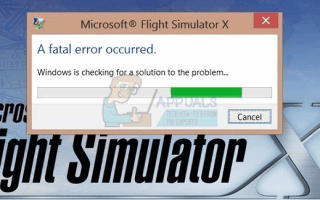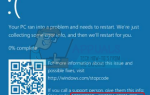Пользователи, которые хотят запускать программное обеспечение из Windows XP и более ранних версий в Windows 10, теперь могут сделать это с помощью функции, называемой режимом совместимости.
Один пользователь Microsoft, отвечающий на вопросы, объяснил, что они пытались запустить Flight Simulator X, популярную компьютерную игру, которую они использовали в Windows в 2006 году. В то время операционной системой могла быть Windows XP или Windows Vista, выпущенная в ноябре того же года. ,
Используя режим совместимости, пользователь, намеревающийся запустить Flight Simulator X, может это сделать. Если этот метод не работает, существует множество других методов, включая объяснение того, как обновить драйвер видеокарты вашего компьютера, что может решить проблему. Вот как это работает.
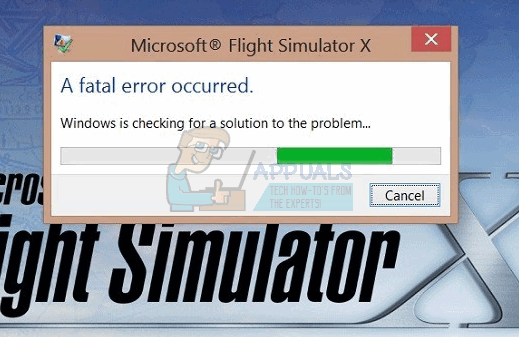
Способ 1: использование режима совместимости
Перед началом этого процесса важно установить Flight Simulator X на ваш компьютер. Вы можете сделать это, установив его с оригинального компакт-диска или купив новый онлайн. После установки нажмите Начните, найдите приложение в списке программ и перетащите его на рабочий стол, чтобы кратчайший путь значок там.
- Ваш первый шаг к щелкните правой кнопкой мыши значок на рабочем столе и в появившемся меню выберите свойства.
- Появится новое меню с несколькими вкладками. Вы должны выбрать Совместимость Здесь вы увидите Режим совместимости раздел с флажком, который гласит Запустите эту программу в режиме совместимости для. Убедитесь, что этот флажок установлен, а затем в раскрывающемся меню выберите операционную систему, в которой вы можете играть в игру. Если вы не можете вспомнить операционную систему, которую вы использовали в то время, на компакт-диске должно быть указано, какая операционная система совместима с игрой, на обратной стороне коробки.
- После выбора операционной системы нажмите Применять а затем выберите
Способ 2: запустить в режиме без полей
Некоторые пользователи предполагают, что запуск игры в режиме без полей может решить проблему. Для этого необходимо:
- Нажмите Alt а также Войти на клавиатуре во время игры.
- Ваше окно должно стать без границ, и вы сможете играть в игру без проблем и даже выйти из игры без проблем с закрытием, о которых иногда сообщают пользователи Windows 10.
Способ 3: включите сглаживание
- Во время бега Flight Simulator X, нажмите на настройки Вкладка слева.
- Нажмите на Настроить кнопку в нижней части окна, и найдите Сглаживание
- Проверить Anti-Alisasing кнопка и нажмите Хорошо чтобы сохранить ваши изменения.
- Запустить снова Flight Simulator X чтобы увидеть, если это решит проблему.
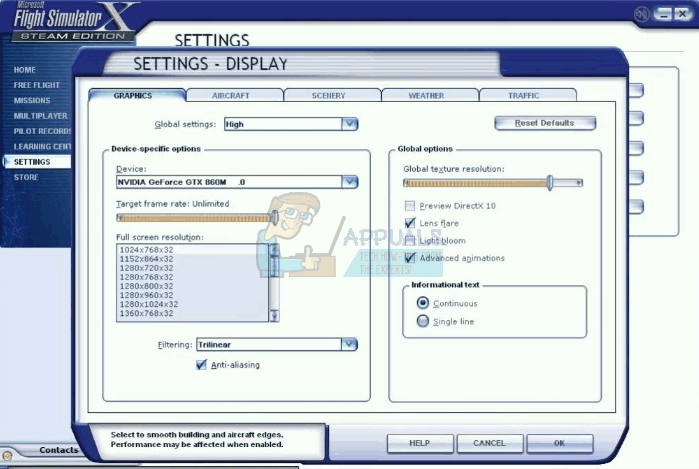
Способ 4: обновить драйверы видеокарты
- нажмите Windows а также Икс клавиш на клавиатуре и в появившемся меню выберите Панель управления.
- В Панель управления, щелчок Оборудование и звук, а затем выберите Диспетчер устройств, который появляется под Устройства и принтеры.
- На этом этапе вам может быть предложено ввести пароль администратора, чтобы подтвердить, что вы являетесь администратором компьютера, который вы используете. Введите свой пароль и нажмите Хорошо.
- в Диспетчер устройств окно, найдите вашу видеокарту. Это зависит от используемого вами компьютера. Нажмите Видеоадаптеры и в раскрывающемся меню вам будет показано оборудование дисплея. На записи, которая включает в себя термин Графика, щелкните правой кнопкой мыши эту запись и выберите Обновление программного обеспечения драйвера.
- Далее нажмите Автоматический поиск обновленного программного обеспечения драйвера и следуйте инструкциям на экране.
- Если драйверы обновятся, перезагрузите компьютер, нажав Начните на панели задач, нажав на Мощность кнопку, а затем нажав Запустить снова.
- После перезапуска откройте Flight Simulator X и посмотрим, не исчезнет ли проблема.